Blaupunkt TravelPilot Lucca 3.3 User Manual [pt]

Mobile Nav
igation
TravelPilot Lucca 3.4
Instruções de serviço
(Versão longa)
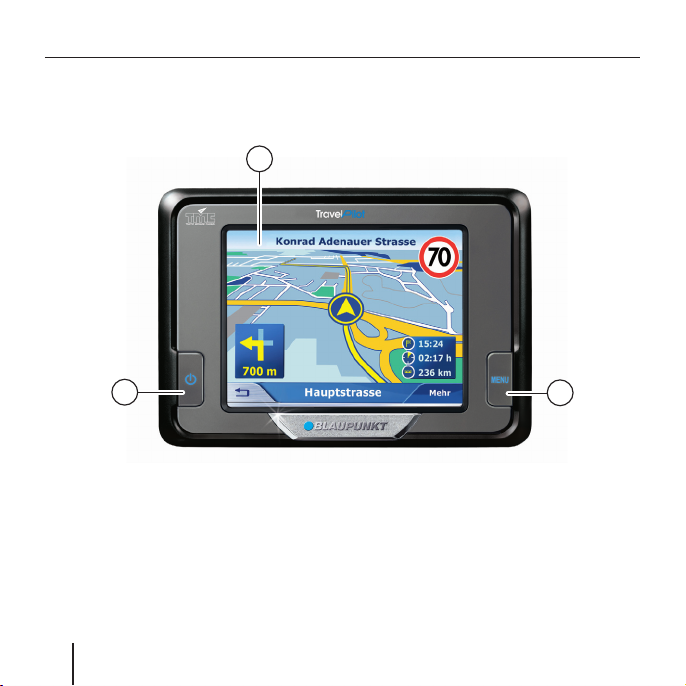
Visão geral do aparelho
Visão geral do aparelho
3
1
2
2
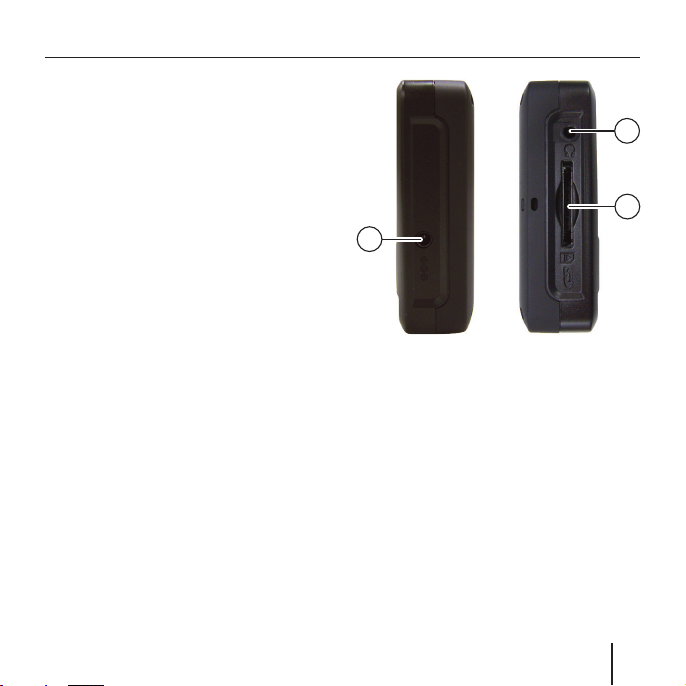
Junto ao ecrã, encontram-se as seguintes teclas:
1 Interruptor de ligar/desligar:
•
Toque longo (por mais de
3 se gundos): liga ou desliga
o aparelho.
•
Toque breve: liga ou desliga o
ecrã. (Modo de poupança de
energia)
2 MENU:
•
Toque longo (por mais de 3 segundos): abre o menu principal
do aparelho.
•
Toque breve: abre o menu para
ajustes rápidos.
3 Ecrã LCD sensível ao toque, de
3.5":
Todas as introduções e o coman-
do do Lucca são efectuados de
modo simples e intuitivo tocando.se nos botões indicados no
ecrã sensível ao toque.
Visão geral do aparelho
4
5
6
4 Tomada para auscultadores
5 Ranhura para cartões SD/MMC
6 Ligação à corrente
3
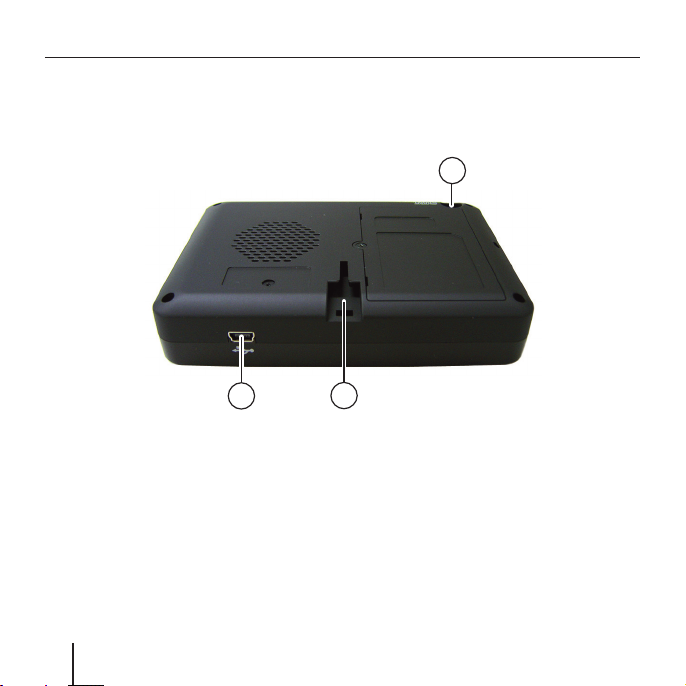
Visão geral do aparelho
9
7
Na parte inferior, encontram-se os
seguintes elementos de comando:
7 Ligação USB
8 Conecta o Lucca ao suporte de
ventosa
4
8
Na parte de trás do aparelho, encontrase o seguinte elemento:
9 Ligação para antena TMC
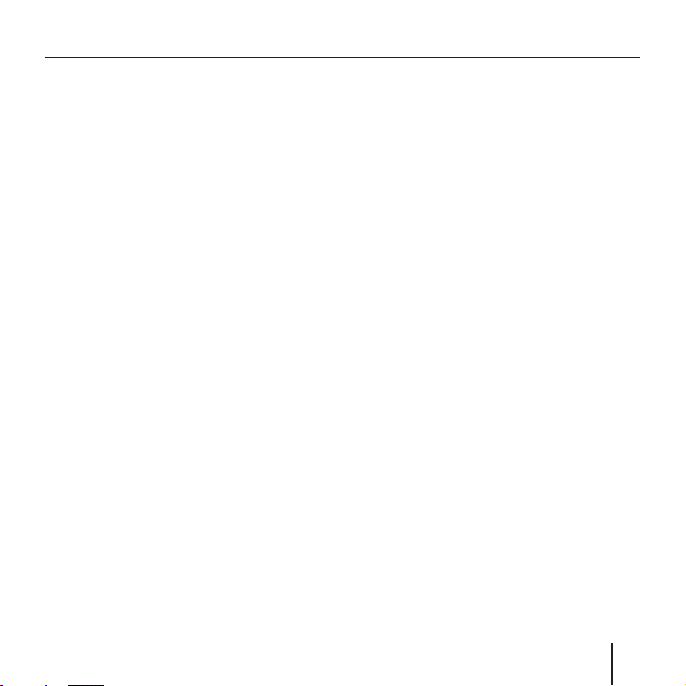
Índice
Visão geral do aparelho ...........2
Sobre estas instruções ..........10
Indicações de segurança .......10
Indicações de segurança para
a navegação .................................. 10
Indicações de segurança para a
utilização do Lucca .......................11
Primeira colocação em
funcionamento do Lucca .......12
Fornecimento do Lucca ................ 12
Película protectora do ecrã ........... 13
Ligar o Lucca ................................13
Ajustar o idioma ............................ 13
Carregar o acumulador ..........14
Montagem no veículo.............15
Colocar o suporte de ventosa .... 15
Remover o suporte de ventosa .. 15
Montar o Lucca no suporte de
ventosa ......................................16
Retirar o Lucca ..........................16
Ligar/desligar .........................16
Ligar ........................................... 16
Activar o estado de repouso ......16
Desligar ...................................... 16
A tecla de menu .....................17
Ajustes rápidos .......................... 17
O botão INFO ............................. 17
Outras funções ..........................17
Utilização do menu de
navegação ..............................18
Teclado virtual .............................. 18
Introduzir espaços em branco ... 18
Apagar caracteres ......................18
Introdução de algarismos,
acentos e letras ......................... 18
List (Lista) .................................... 19
Botões .......................................... 20
Informações .................................. 21
Informações sobre o trânsito ..... 21
Estado GPS ................................ 22
5
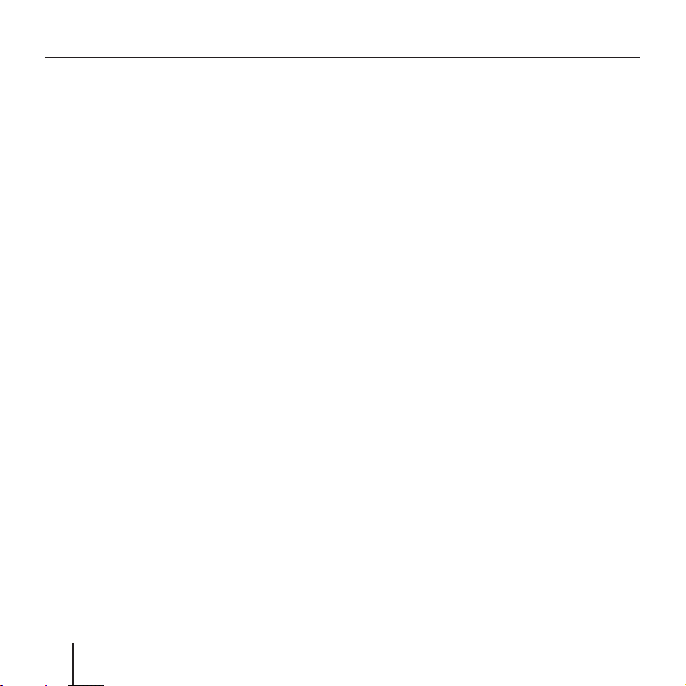
Índice
Navegação ..............................23
Indicações gerais sobre a
navegação ..................................... 23
Iniciar a navegação ....................... 24
Introduzir um destino ................ 24
Navegar até casa ........................ 24
Apresentar mapa .......................24
Informações sobre o trânsito
(TMC) ........................................ 25
Ajustes ....................................... 25
Abandonar o menu ................... 25
Outras funções ..........................25
Informação GPS ......................... 25
Planeamento do percurso .......... 25
Seleccionar mapa ......................25
Efectuar ajustes básicos ...............26
Regular o fuso horário .............. 26
Introduzir o endereço
domiciliário ................................ 27
Introduzir um destino ................... 28
Introduzir um destino ................ 28
Introduzir um país de destino .... 28
Introduzir o endereço de
destino ....................................... 29
Outras funções .........................30
6
Seleccionar um destino especial .. 31
Destino especial da região
actual ......................................... 31
Outras funções .........................33
Destino especial numa
determinada localidade ............. 33
Destino especial transregional ..35
Assumir um destino do mapa ....... 37
Deslocar o recorte do mapa ......37
Assumir um destino dos Favoritos ..39
Assumir um favorito para a
indicação do percurso ............... 39
Outras funções .........................40
Assumir um dos últimos destinos ... 41
Outras funções .........................42
Utilizar o endereço domiciliário
como destino ................................42
Gerir destinos ........................43
Memorizar um destino ..................43
Memorizar um dos últimos
destinos ..................................... 43
Renomear um destino ................ 44
Apagar um destino ..................... 44
Apagar toda a lista com
destinos ..................................... 45
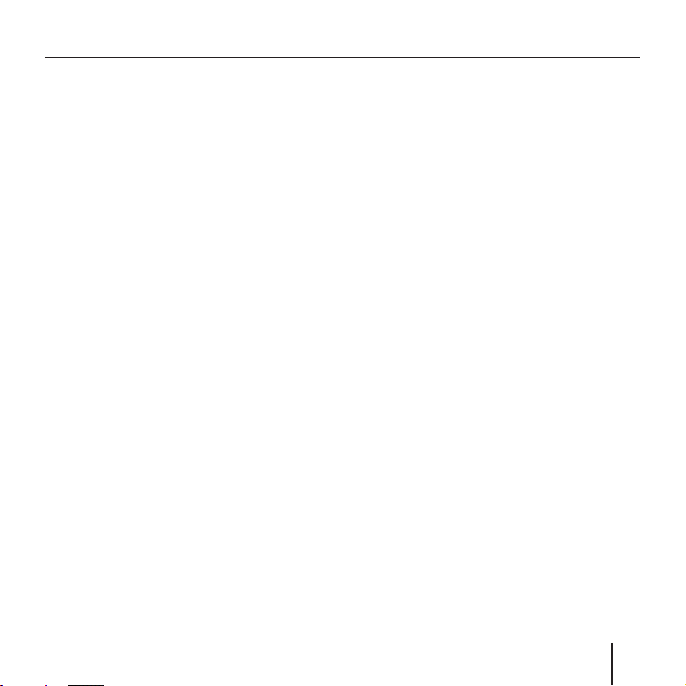
Índice
Planeamento do percurso
com etapas .............................46
Planear um percurso ..................... 46
Editar um percurso .......................47
Alterar a sequência dos
pontos de percurso....................47
Apagar um ponto de percurso ... 48
Apagar toda a tabela de
percursos ................................... 48
Memorizar percurso ...................... 48
Carregar percurso ......................... 49
Calcular percurso .........................49
Iniciar a indicação do percurso
(É necessária a recepção GPS) .49
Calcular o percurso sem
recepção GPS ............................49
Apresentar o percurso no mapa ... 50
Fazer o percurso (simulação) .... 50
Determinar opções de
percurso .................................51
Função TMC ...........................52
Ligar a antena TMC ....................... 52
Ligar a função TMC ....................... 53
Ajustar as opções TMC ................. 53
Apresentar as informações sobre
o trânsito ...................................... 54
Indicação do percurso ...........54
Recepção GPS perturbada ........55
Terminar a indicação do
percurso.....................................56
Alcançar o local de destino ........ 56
Trabalhar com o mapa ...........56
Utilização do mapa .......................56
Apresentar mapa .......................56
Tocar no mapa ...........................57
Botões .......................................... 57
Na visualização do mapa
sem recepção GPS.....................57
Na visualização do mapa
com recepção GPS .................... 57
Outras funções ..........................59
Modo de dia/noite ..................... 60
Silenciador ................................. 60
Ajustes ....................................... 60
7
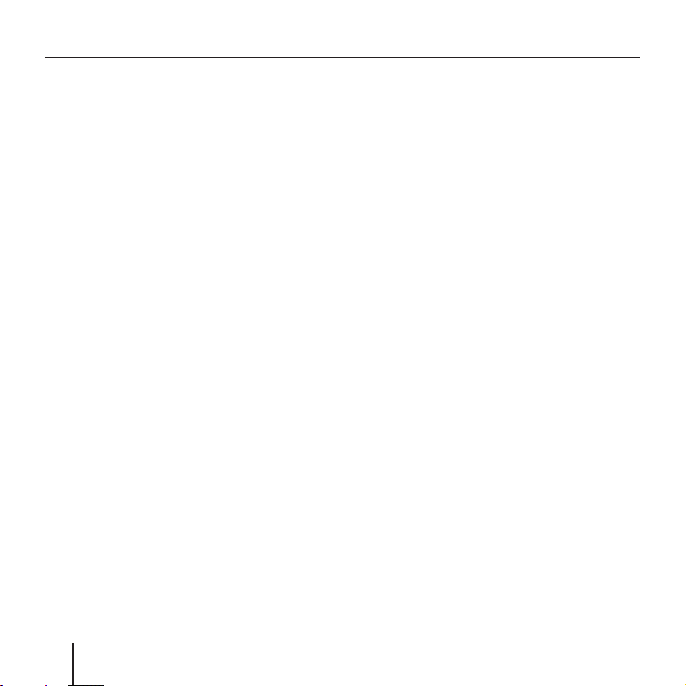
Índice
Representação de mapas
durante a indicação do
percurso ....................................61
Ajudas de navegação ....................61
Informações sobre o percurso ...... 62
Sinalização (placas de saída) .......63
Limitação da velocidade ............... 63
Activar informações do mapa ....... 63
Informações do mapa ................ 64
Informações sobre o percurso ... 64
Sinalização (placas de saída) ....65
Limitação da velocidade ............ 65
Outras funções durante a
indicação do percurso ............. 67
Introduzir um destino intermédio . 67
Conduzir até ao próximo destino..68
Bloquear troços de percurso ..68
Bloqueio manual ........................68
Anular bloqueio .......................... 69
8
Ajustes básicos do Lucca ......70
Ajustes .......................................... 70
Language (Idioma) ..................... 70
Endereço domiciliário ................71
Informações do mapa ................ 71
Informações sobre o percurso ... 72
Opções de percurso ..................72
Planeamento do percurso .......... 72
TMC (canal de dados com
boletins de trânsito) ..................73
Sinalização ................................. 73
Limitação da velocidade ............ 73
Modo automático ....................... 74
Fuso horário ............................... 75
Formato .....................................75
Representação ........................... 75
Ajustes de fábrica ...................... 76
Ecrã sensível ao toque ...............76
Informações sobre o produto .... 76
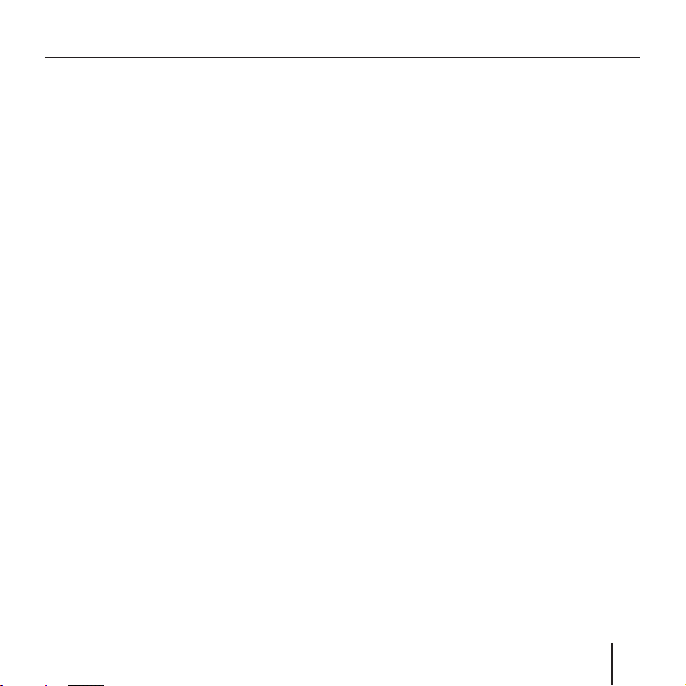
Índice
Modo de funcionamento
GPS ........................................77
Utilizar um cartão SD/MMC ... 78
Preparação ................................... 78
Inserir um cartão SD/MMC ...........78
Retirar um cartão SD/MMC ..........79
Leitor de MP3 ........................79
Iniciar o leitor de MP3 .................. 79
Operar o leitor de MP3 .................80
Lista MP3 ................................... 80
Picture Viewer .......................81
Iniciar o Picture Viewer ................. 81
Operar o Picture Viewer ............... 82
Apresentação de diapositivos .... 82
Modo de ecrã completo ............. 83
Instalar os mapas ...................83
Memorizar mapas no cartão
SD/MMC ....................................... 83
Utilizar mapas com o Lucca ..........83
Retirar um cartão SD/MMC ..........84
Actualizar o "software"
do Lucca .................................84
Dados técnicos .......................85
Remoção de aparelhos
usados ...................................86
Serviço ...................................86
Garantia .................................87
Questões frequentes / FAQ ....87
9
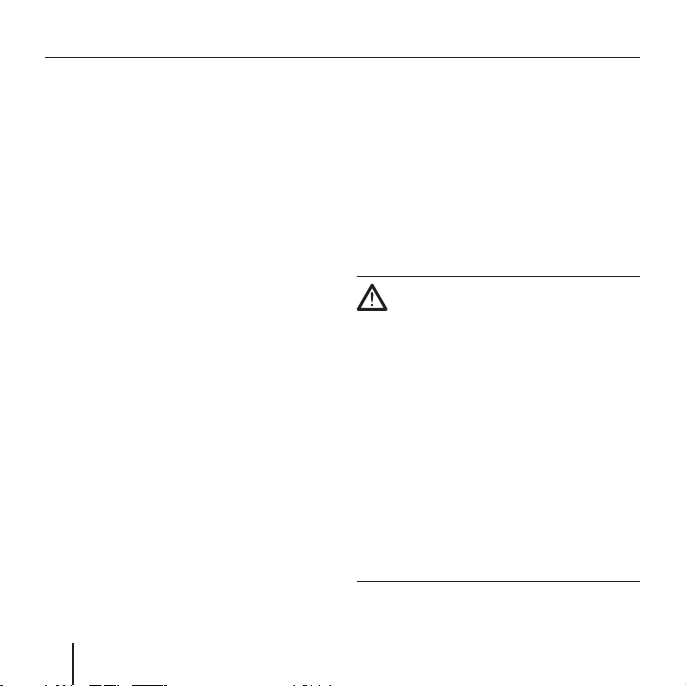
Sobre estas instruções Indicações de segurança
Sobre estas instruções
Nas imagens, representam-se os menus e botões em inglês. Para facilitar
a compreensão, as expressões encontram-se no texto no respectivo idioma
nacional – à excepção do inglês –, entre parêntesis, a seguir à expressão
em inglês, p. ex. menu Quick Settings
(Ajustes rápidos).
10
Indicações de
segurança
No seu próprio interesse, leia atentamente as seguintes indicações de
segurança e avisos, antes de colocar
o seu Lucca em funcionamento.
Indicações de segurança
para a navegação
Atenção:
Não opere o Lucca durante a marcha,
protegendo-se a si mesmo e a terceiros contra acidentes!
Olhe para o ecrã apenas se se encontrar numa situação de trânsito
segura!
As marcações nas estradas e os sinais
de trânsito têm prioridade perante as
instruções do sistema de navegação.
Siga as instruções do Lucca apenas se
as circunstâncias e as regras do trânsito o permitirem! O Lucca também o
conduzirá ao seu destino se tiver de
se desviar do percurso planeado.
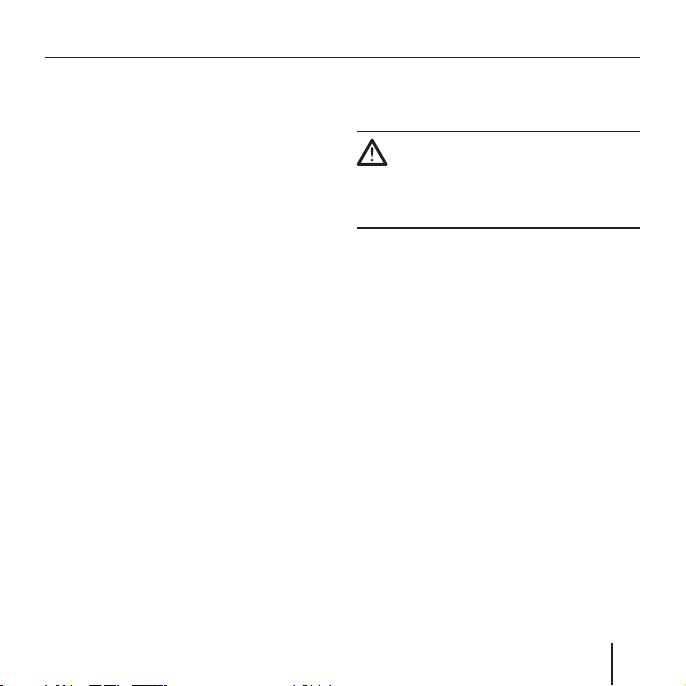
Indicações de segurança
Notas:
É preferível planear os percur-
•
sos antes de se iniciar a
marcha. Se pretender introduzir
um novo percurso quando está
em viagem, dirija-se ao próximo
parque de estacionamento ou
área de descanso!
Se não compreender as infor-
•
mações por voz ou se não tiver
a certeza sobre o que fazer
no próximo cruzamento, pode
orientar-se rapidamente através
da representação de mapas ou
da indicação do sentido.
Indicações de segurança
para a utilização do Lucca
Atenção:
Proteja o aparelho da humidade, pois
ele não é estanque à água nem à prova de água salpicada.
Notas:
•
Retire a fi cha da alimentação
eléctrica do Lucca quando
estaciona o seu veículo, pois
o receptor GPS consume
permanentemente corrente e,
assim, poderá levar à descarga
da bateria do automóvel.
Não retire a fi cha da ligação
•
pelo cabo. O cabo poderá fi car
danifi cado!
Para a limpeza do aparelho,
•
não utilize quaisquer solventes
agressivos; utilize apenas um
pano húmido que não largue
pêlos.
11
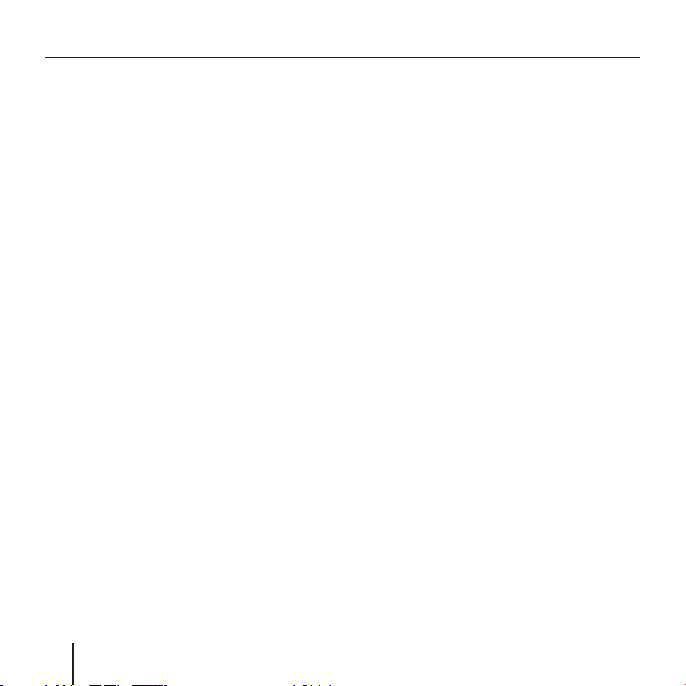
Primeira colocação em funcionamento
Primeira colocação
em funcionamento do
Lucca
Quando liga o Lucca pela primeira
vez, é-lhe primeiro perguntado qual o
idioma que o Lucca deve utilizar. (Para
tal, leia o parágrafo "Ajustar o idioma"
neste capítulo.) Após este ajuste,
aguarde alguns minutos até a aplicação de navegação estar operacional.
Nota:
Quando comprou o Lucca, o acumulador podia estar descarregado. Carregue o acumulador antes
da utilização do aparelho.
12
Fornecimento do Lucca
Do fornecimento, fazem parte as peças a seguir mencionadas:
Lucca
•
Suporte de ventosa
•
Cabo de carga para o isqueiro
•
Antena para recepção TMC
•
Instruções de serviço (versão
•
abreviada)
CD/DVD com mapas de estradas
•
da Europa e instruções de serviço
(versões longas)
Acessórios opcionais:
Bolsa de transporte
•
Carregador para 110 a 230 V
•
Cabo USB
•
Conjunto de segundo veículo
•
Suporte de ventosa para Van/SUV
•
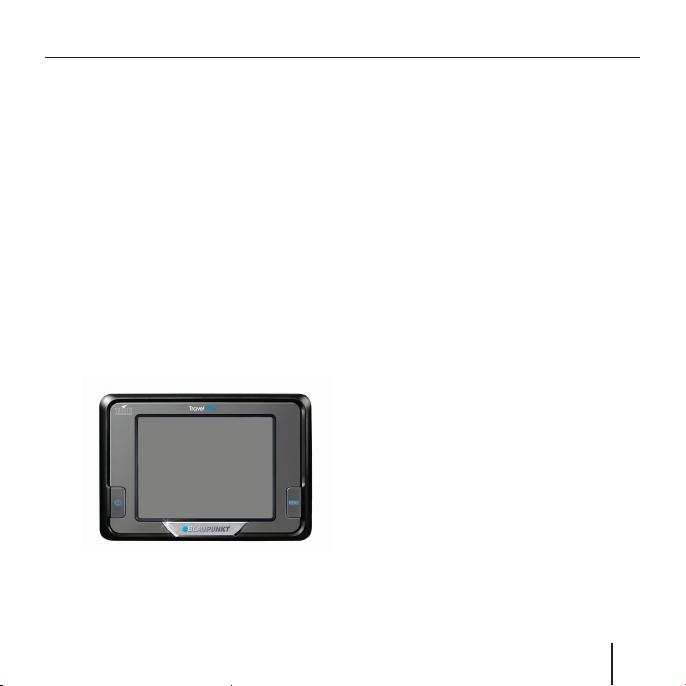
Dispositivo de fi xação para aber-
A
•
tura de ventilação
Película protectora do ecrã
Antes da primeira utilização, retire a
película protectora do ecrã.
Ligar o Lucca
Com o interruptor de ligar/desligar,
liga-se e desliga-se o Lucca. No fornecimento, o Lucca está desligado.
Prima brevemente o interruptor
➜
de ligar/desligar no canto inferior
esquerdo do Lucca.
A
Aparece o ecrã inicial do Lucca.
Primeira colocação em funcionamento
Ajustar o idioma
O Lucca utiliza o Inglês americano
como idioma padrão para os menus
e recomendações acústicas. Quando
liga o Lucca pela primeira vez, é apresentado um menu de diálogo, no qual
pode seleccionar outro idioma:
No menu de diálogo, seleccione o
➜
seu idioma preferido.
Siga as instruções.
➜
O idioma é carregado e o menu
principal é novamente apresentado.
13
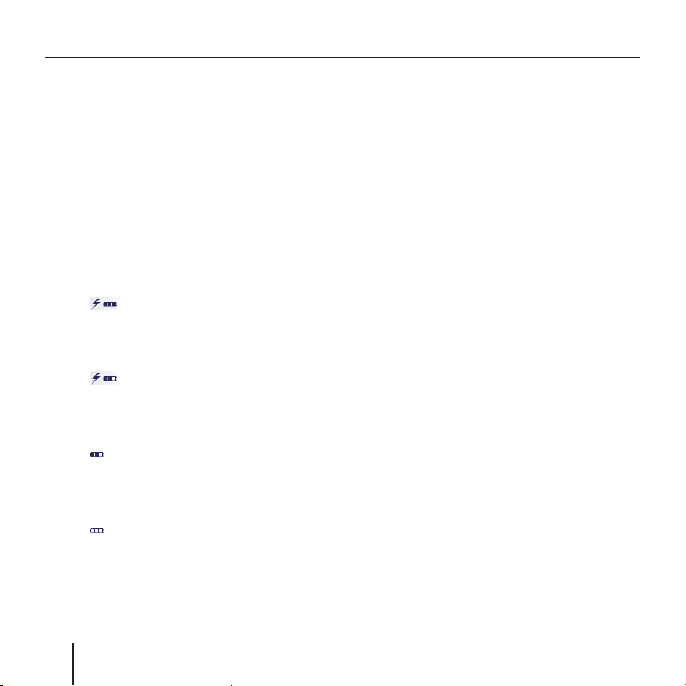
Carregar o acumulador
Carregar o acumulador
O acumulador recarregável permite
o funcionamento do Lucca sem componente externo de alimentação de
corrente.
Quando activa o modo de navegação,
o leitor de MP3 ou o Picture Viewer, a
indicação do estado de carga do acumulador aparece ao centro do ecrã,
em cima. Os símbolos têm o seguinte
signifi cado:
: o aparelho é alimentado
–
por uma fonte de alimentação
externa. O acumulador está totalmente carregado.
: o aparelho é alimentado
–
por uma fonte de alimentação
externa. O acumulador está a
ser carregado.
: o aparelho é alimentado
–
pelo seu acumulador interno. O
estado de carga do acumulador
é sufi ciente.
: o aparelho é alimentado
–
pelo seu acumulador interno. O
estado de carga do acumulador
é fraco.
14
A quantidade de segmentos escuros
no acumulador indica o estado de carga do acumulador (0 a 3 segmentos).
Nota:
Se o estado de carga do acumulador se tornar demasiado fraco, tal
é-lhe comunicado através de uma
mensagem de advertência.
➜
Para carregar o acumulador, utilize o cabo de carga para o isqueiro
fornecido ou um carregador opcional.
Notas:
Utilize apenas um carregador
•
autorizado pela Blaupunkt.
Consulte o seu revendedor
especializado Blaupunkt.
Não deite os acumuladores
•
defeituosos no lixo doméstico;
antes, entregue-os numa
estação de recolha adequada.
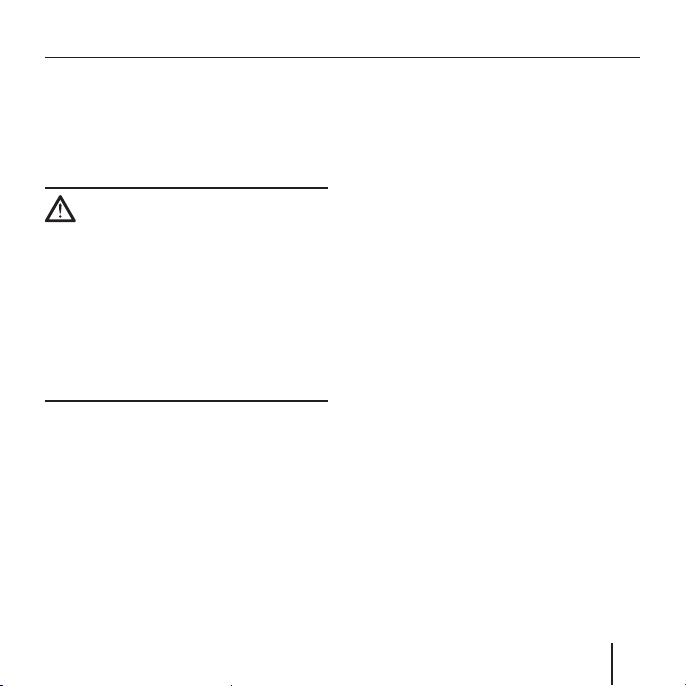
Montagem no veículo
Para uma montagem provisória no
veículo, o Lucca está equipado com
um suporte de ventosa para colocar
no pára-brisas.
Atenção:
Monte o Lucca de forma a não perturbar a sua visibilidade, nem desviar a
sua atenção do trânsito.
Não monte o Lucca na zona de insufl ação dos airbags.
Tenha atenção para que os ocupantes do veículo não sejam colocados
em perigo pelo Lucca no caso de uma
travagem de emergência.
Colocar o suporte de ventosa
Com o suporte de ventosa fornecido,
pode montar o Lucca de forma simples e segura no veículo.
➜
Procure um local adequado para a
montagem do Lucca.
Para segurar o aparelho de forma
➜
ideal, o vidro deve estar livre de
poeiras e gorduras. Eventualmente, deverá limpar primeiro o vidro.
Montagem no veículo
Pressione a placa de adesão da
➜
ventosa contra o vidro.
Pressione a ventosa sobre o vidro.
➜
A guia para suporte do Lucca deve
➜
estar na vertical.
Remover o suporte de ventosa
Se trocar de veículo, pode retirar facilmente o suporte de ventosa.
Afaste a ventosa do vidro.
➜
Solte a ventosa do vidro cuidado-
➜
samente, pelo bordo, de forma a
que possa entrar ar entre a placa
de adesão e o vidro.
Retire a ventosa cuidadosamente
➜
do vidro.
15
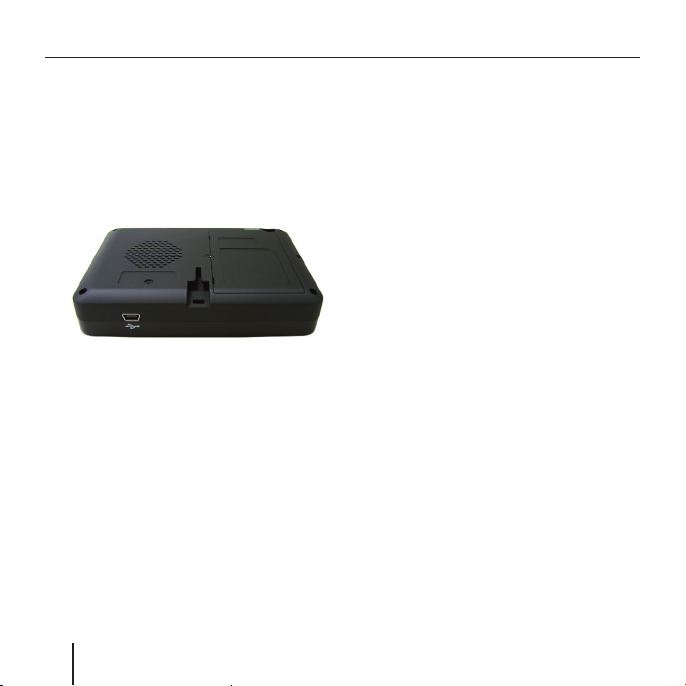
p
Montagem no veículo Ligar/desligar
Montar o Lucca no suporte de
ventosa
O suporte de ventosa possui uma
guia para aplicar o Lucca no veículo.
Desloque a guia do Lucca cuidado-
➜
samente sobre a calha do suporte
de ventosa.
p
Retirar o Lucca
Retire o Lucca para cima, para
➜
fora do suporte de ventosa.
16
Ligar/desligar
Ligar
➜
Prima o interruptor de ligar/
desligar.
O aparelho liga-se e apresenta o
ecrã inicial.
Activar o estado de repouso
Prima brevemente o interruptor
➜
de ligar/desligar.
O Lucca muda para o estado de re-
pouso (estado de ecrã desligado).
Desligar
Mantenha o interruptor de ligar/
➜
desligar premido por mais de
3 segundos.
O Lucca desliga-se.
Nota:
Mesmo quando desligado, o Lucca
precisa de uma pequena quantidade de energia. Se voltar a utilizar
o Lucca após um longo período,
poderá ser necessário recarregar
o acumulador.
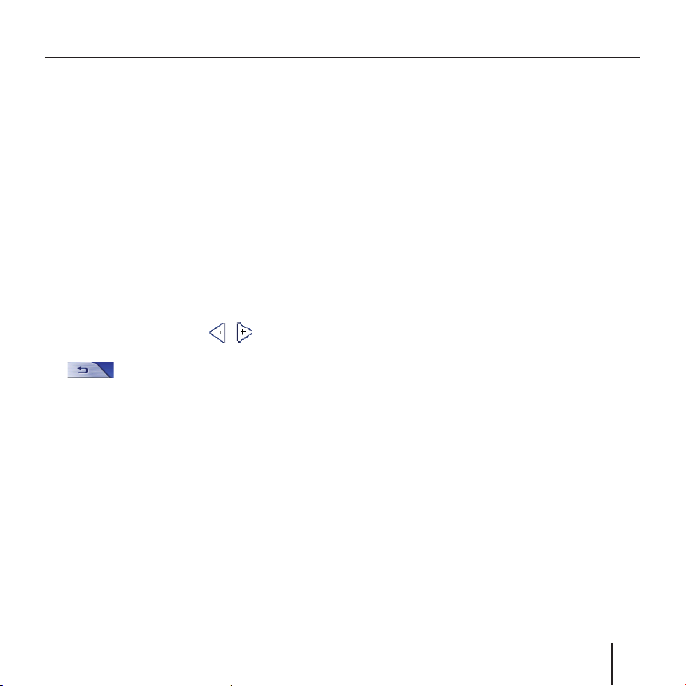
A tecla de menu
A tecla de menu
Ajustes rápidos
No menu Quick Settings (Ajustes rápidos) podem adaptar-se o volume
e o brilho. O menu Quick Settings
(Ajustes rápidos) pode ser chamado
a qualquer momento, independentemente do menu em que se encontra
no momento.
➜
Prima a tecla MENU.
Aparece o menu Quick Settings
(Ajustes rápidos).
➜
Toque nos botões
tar o volume ou o brilho.
➜
: toque neste botão para re-
gressar ao menu anterior.
Nota:
Se não tocar na indicação durante
5 segundos, o Lucca regressa automaticamente ao menu anterior.
/ para ajus-
O botão INFO
Pressuposto:
•
Está activa uma indicação de percurso.
➜
Toque no botão INFO no menu
Quick Settings (Ajustes rápidos).
Repete-se a última instrução por
voz.
Outras funções
Toque no botão More (Mais) no
➜
menu Quick Settings (Ajustes rápidos) para chamar outras funções.
Informação
•
Toque no botão Information.
–
São apresentadas as informações
sobre o produto.
Battery (Bateria)
•
Toque no botão Battery.
–
É apresentado o Estado do acu-
mulador.
Power Saving (Poupança de
•
energia)
Toque no botão Power Saving
–
(Poupança de energia).
17
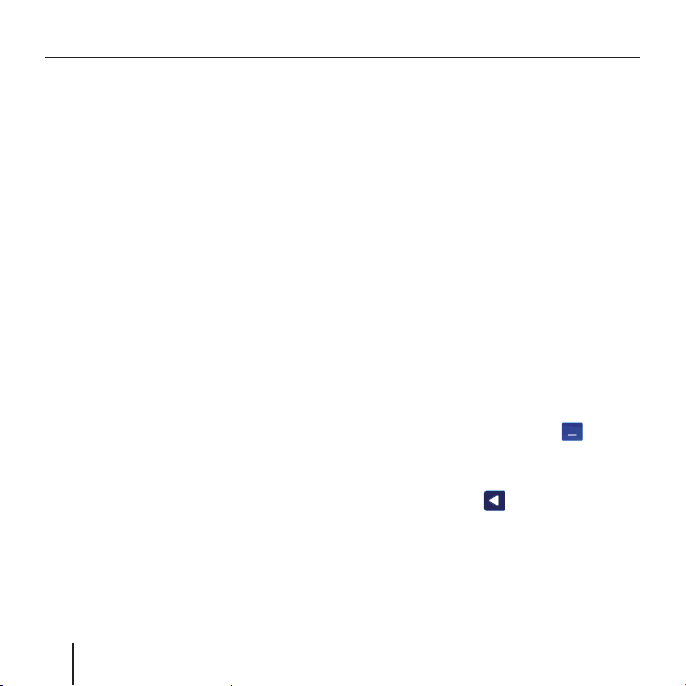
A tecla de menu Utilização do menu de navegação
É apresentado o menu Power Saving (Poupança de energia).
–
Backlight time out (Temporização Luz de fundo): toque no
ajuste sob esta opção de menu
para regular o tempo até à desactivação da luz de fundo após
a última utilização (poupança
de energia!). Para confi rmar, toque em OK.
–
Battery Warning Time Out
(Temporização Advertência
de bateria): toque no ajuste
sob esta opção de menu para
regular o lapso de tempo para
a advertência do acumulador.
A advertência do acumulador é
apresentada antes de o acumulador fi car descarregado. Para
confi rmar, toque em OK.
18
Utilização do menu de
navegação
Teclado virtual
Se forem necessárias introduções
de texto, aparece um teclado virtual
no ecrã sensível ao toque. Com ele,
pode efectuar todas as introduções
com o dedo. Só podem ser introduzidas letras maiúsculas.
Ao introduzir nomes de localidades
ou ruas, não tem de introduzir caracteres especiais e acentos. O Lucca
completa estes caracteres automaticamente.
Introduzir espaços em branco
Para introduzir um espaço em
➜
branco, toque no botão
Apagar caracteres
➜
Para apagar o último caracter, toque no botão
Introdução de algarismos, acentos
e letras
Pode comutar o teclado virtual, de forma a que, além de letras, também possa introduzir algarismos e acentos.
.
.
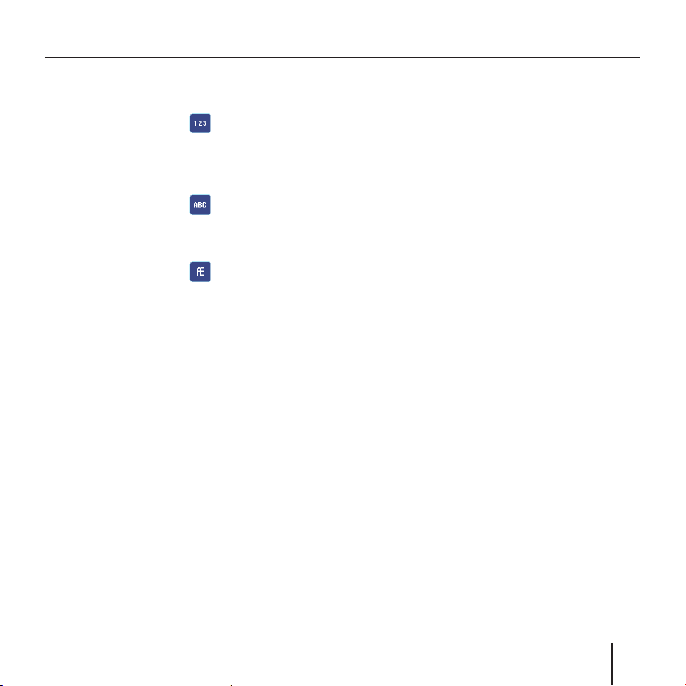
Utilização do menu de navegação
Para introduzir algarismos, como, p.
ex., o código postal,
➜
toque no botão
Para regressar à introdução de letras,
➜
toque no botão
Para introduzir acentos,
➜
toque no botão
É apresentado o teclado de acen-
tos.
Logo que tenha introduzido um
acento, é automaticamente apresentado de novo o teclado de letras.
Nota:
Na introdução de dados de endereços, não tem de utilizar os acentos, mas eles podem ser úteis na
designação de destinos e percursos memorizados.
.
.
.
List (Lista)
Frequentemente, pode chamar a indicação de listas, das quais pode seleccionar uma entrada.
É, p. ex., o caso quando não introduz
totalmente o nome na introdução de
uma localidade. Após cada introdução de uma letra, aparece, no espaço
do texto, a primeira entrada que começa com as letras até agora introduzidas. Para chamar uma lista com
outras entradas adequadas, toque no
botão List (Lista).
No fi nal da lista, encontra entradas
que contêm a sequência de letras até
agora introduzida, não no início, mas
no meio ou no fi nal.
Uma entrada da lista está sempre assinalada.
➜
A entrada assinalada pode ser seleccionada tocando no botão OK.
Nestas listas, encontrará os seguintes botões:
19
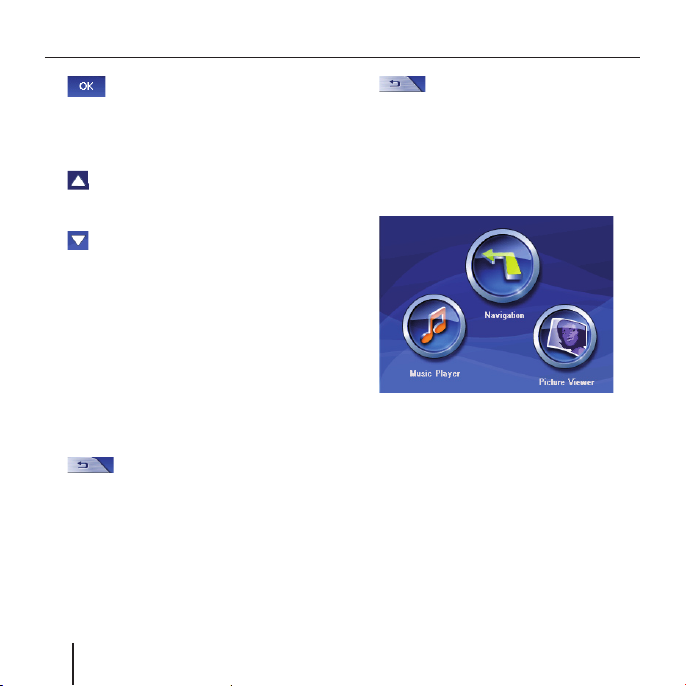
Utilização do menu de navegação
➜
➜
➜
➜
➜
: toque no botão OK para
assumir a entrada assinalada. No
entanto, também pode tocar directamente sobre a entrada para
a assumir.
: toque neste botão para folhear a lista uma página (5 elementos) para cima.
: toque neste botão para folhear a lista uma página (5 elementos) para baixo.
Para folhear várias páginas da lista, toque várias vezes no símbolo
de seta.
Nota:
Se a lista tiver mais de 5 elementos, pode reconhecer na barra de
deslocamento o ponto onde se encontra na lista.
: toque neste botão para regressar à introdução sem selecção
de um elemento da lista.
Botões
Pode encontrar estes botões em todos os menus do Lucca:
20
➜
➜
: toque neste botão para
regressar ao menu anteriormente
aberto. Se se encontrar no menu
Navigation (Navegação), acede ao
menu principal. Aí, pode iniciar
uma outra aplicação, como o leitor
de MP3 ou o Picture Viewer.
More (Mais): toque neste botão
para ter acesso a outras funções.
Consoante o menu em que este
botão se encontra, são disponibilizadas diferentes funções.
Se este botão estiver desactivado,
não estão disponíveis quaisquer
outras funções.
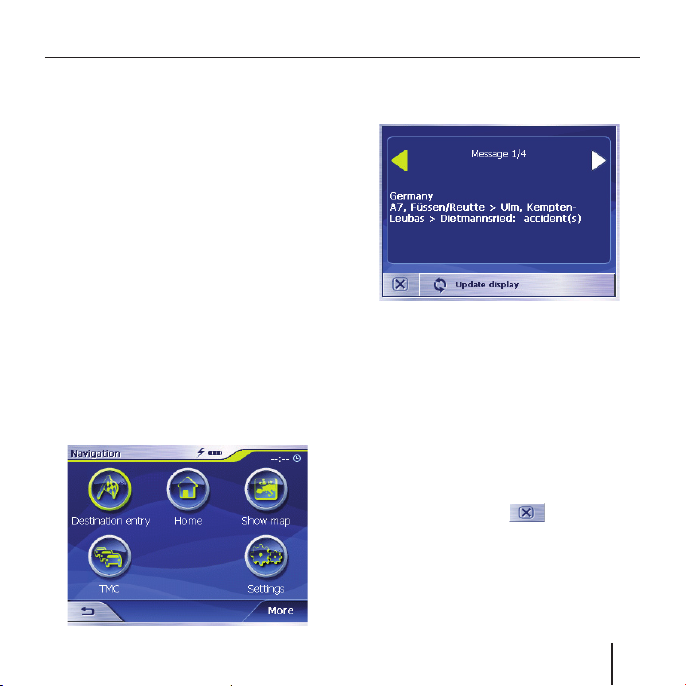
Utilização do menu de navegação
Informações
A partir do menu Navigation (Navegação), pode chamar a qualquer mo-
mento as informações sobre o trânsito actuais e o estado GPS.
Informações sobre o trânsito
O seu Lucca recebe informações sobre o trânsito através de TMC (canal
de dados com boletins de trânsito).
Tendo em consideração a situação
actual do trânsito, elas permitem-lhe
calcular percursos dinâmicos. Também pode chamar a indicação das informações sobre o trânsito captadas
no visor.
➜
No menu Navigation (Navegação),
toque no botão TMC (Canal de
dados com boletins de trânsito).
Aparece o menu TMC (Canal de da-
dos com boletins de trânsito).
Toque nos símbolos de seta para
➜
mudar entre as informações sobre
o trânsito.
Cada mensagem inclui a designação da estrada afectada e o tipo
de congestionamento.
Toque no botão Update display
➜
(Actualizar conteúdos do visor)
para actualizar as informações sobre o trânsito.
Toque no botão
➜
o menu.
Nota:
Se, de momento, não estiver disponível qualquer recepção TMC,
para fechar
21
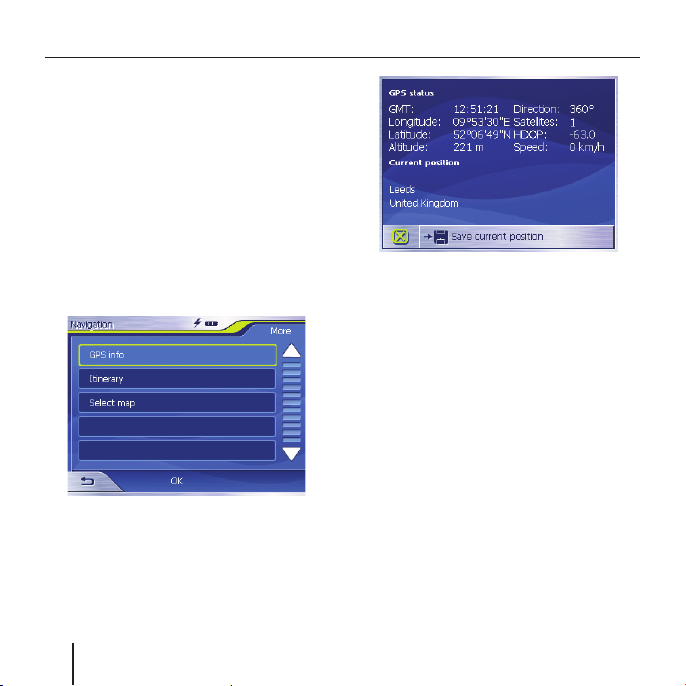
Utilização do menu de navegação
o Lucca procura automaticamente
sinais TMC.
Estado GPS
O menu GPS status (Estado GPS) inclui informações sobre a sua posição
e a sua velocidade actuais. Além disso, pode memorizar aqui a sua posição actual.
➜
No menu Navigation (Navegação),
toque no botão More (Mais).
É apresentada a seguinte janela:
Toque no botão GPS info (Infor-
➜
mação GPS).
É apresentado o menu GPS Status
(Estado GPS).
GMT – Greenwich Mean Time:
•
Tempo Médio de Greenwich.
Longitude/Latitude (Longitude/
•
Latitude): posição actual. Indicação da longitude e da latitude.
Altitude (Altitude): altitude actu-
•
al absoluta.
Direction (Direcção): sentido de
•
marcha actual durante a circulação.
Satellites (Satélites): número
•
de satélites captáveis. Para a
determinação da posição, são
necessários os sinais de, pelo
menos, três satélites. Só então
será possível uma indicação do
percurso.
22
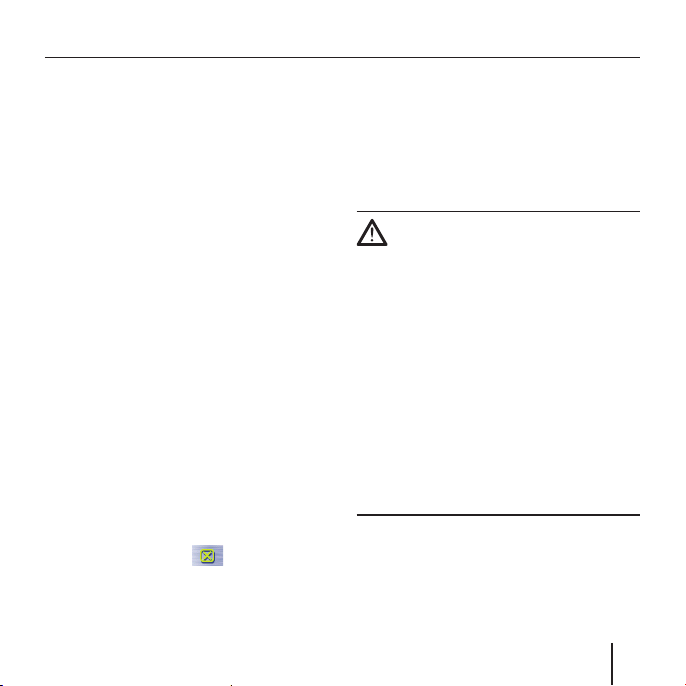
Utilização do menu de navegação Navegação
HDOP – Horizontal Dilution of
•
Precision (Degradação de precisão horizontal): indica a qualida-
de da determinação da posição.
Teoricamente, são possíveis
valores de 0 a 50. Na verdade:
quanto mais baixo o valor, mais
exacta a determinação da posição
(valor 0 = nenhum desvio da
posição efectiva). Valores até 8
são aceitáveis para uma indicação
do percurso.
Speed (Velocidade): velocidade
•
actual do veículo.
Current position (Posição actu-
•
al): endereço da posição actual (se
disponível).
Save current position (Memori-
➜
zar posição actual): toque neste
botão para memorizar a posição
actual nos Favoritos. Para o efeito,
deve estar disponível uma recepção GPS sufi ciente (no mínimo, 3
satélites).
Toque no botão
➜
janela GPS.
para fechar a
Navegação
Indicações gerais sobre a
navegação
O manuseamento do Lucca é da sua
responsabilidade.
Atenção:
Não opere o Lucca durante a marcha,
protegendo-se a si mesmo e a terceiros contra acidentes!
Olhe para o ecrã apenas se se encontrar numa situação de trânsito
segura!
As marcações nas estradas e os sinais
de trânsito têm prioridade perante as
instruções do sistema de navegação.
Siga as instruções do Lucca apenas se
as circunstâncias e as regras do trânsito o permitirem! O Lucca também o
conduzirá ao seu destino se tiver de
se desviar do percurso planeado.
23
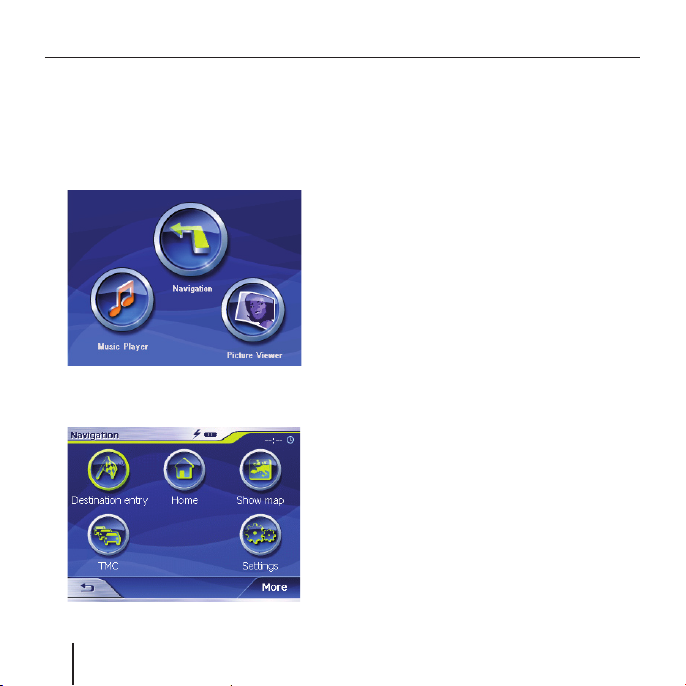
Navegação
Iniciar a navegação
Ligue o aparelho com o interrup-
➜
tor de ligar/desligar.
No menu principal, toque no bo-
➜
tão Navigation (Navegação).
É apresentado o menu Navigation
(Navegação).
24
A partir do menu Navigation (Navegação), pode aceder a todas as funções
da navegação.
Introduzir um destino
➜
Toque no botão Destination entry
(Introdução do destino) para in-
troduzir um destino para a indicação do percurso.
Para o efeito, leia o parágrafo "Introduzir um destino".
Navegar até casa
➜
Toque no botão Home (Até casa)
para utilizar o seu endereço domiciliário como destino da indicação
do percurso.
Para o efeito, leia o parágrafo "Utilizar o endereço domiciliário como
destino".
Apresentar mapa
➜
Toque no botão Show map (Apresentar mapa) para apresentar o
mapa de estradas carregado.
Para o efeito, leia o parágrafo "Trabalhar com o mapa".
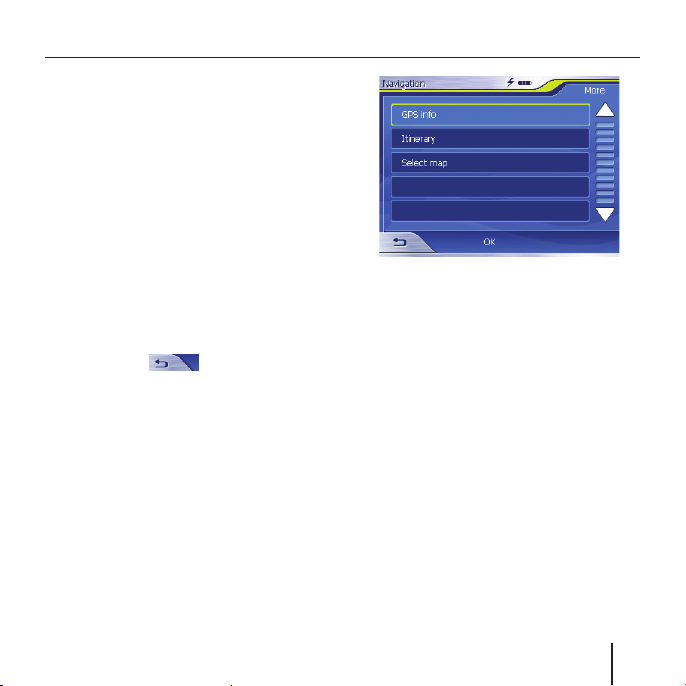
Informações sobre o trânsito (TMC)
Toque no botão TMC (Canal de da-
➜
dos com boletins de trânsito) para
obter uma visão geral sobre as informações actuais sobre o trânsito
captadas pelo seu Lucca.
Ajustes
Toque no botão Settings (Ajuste)
➜
para adaptar os ajustes do Lucca.
Para tal, leia também o parágrafo
"Efectuar ajustes básicos".
Abandonar o menu
No menu Navigation (Navegação),
➜
toque em
navegação.
Regressa ao menu principal.
Outras funções
Toque no botão More (Mais) para
➜
obter acesso a outras funções da
navegação.
É apresentada a lista das funções adicionais.
para terminar a
Navegação
Informação GPS
Toque no botão GPS info (Infor-
➜
mação GPS) para obter informações sobre o estado GPS e a sua
posição actual.
Planeamento do percurso
➜
Toque no botão Itinerary (planeamento do percurso) para planear
um percurso com várias etapas.
Para o efeito, leia o parágrafo "Planeamento do percurso com etapas".
Seleccionar mapa
➜
Toque no botão Select Map (Seleccionar mapa) para seleccionar
um mapa disponível.
25
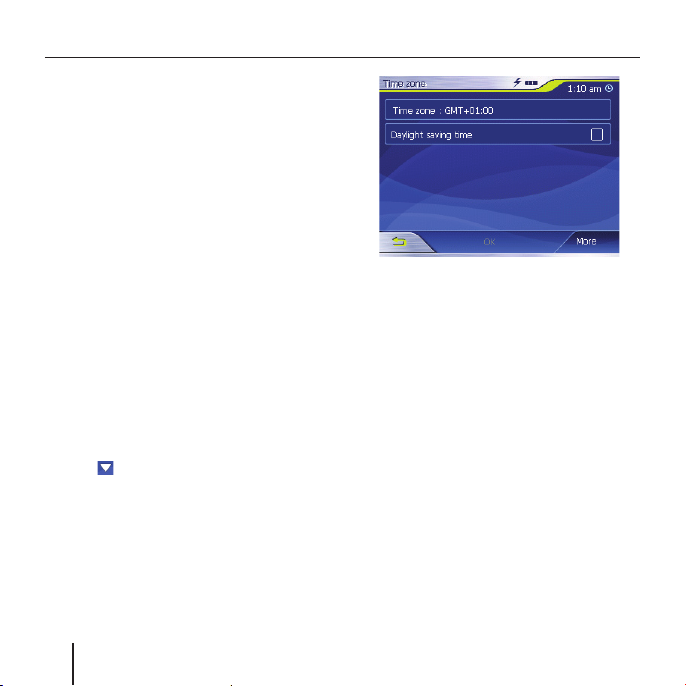
Navegação
Efectuar ajustes básicos
Antes de iniciar uma indicação do
percurso,
•
regule o fuso horário válido para
a sua posição actual, para que lhe
seja apresentada a hora de chegada correcta durante a indicação
do percurso e
•
introduza o seu endereço domiciliário, para poder navegar rapidamente até casa a partir de qualquer local.
Regular o fuso horário
No menu Navigation (Navegação),
➜
toque no botão Settings (Ajustes).
É apresentado o menu Settings
(Ajustes).
Toque as vezes necessárias no bo-
➜
tão
, até ver o botão Time zone
(Fuso horário).
De seguida, toque em Time zone
➜
(Fuso horário).
Aparece o menu Time zone (Fuso
horário).
➜
Toque em Time zone (Fuso horário) para abrir a lista dos possíveis
Settings (Ajustes).
➜
Na lista, toque no fuso horário
válido para a sua posição actual.
(Para a hora ocidental europeia,
seleccione "(GMT) Greenwich
Mean Time").
O fuso horário é regulado e regressa ao menu Time zone (Fuso
horário).
Nota:
A indicação das cidades capitais
na respectiva zona facilita a sua
selecção.
➜
Para comutar para a hora de Verão, toque no botão Daylight sa-
ving time (Hora de Verão).
26
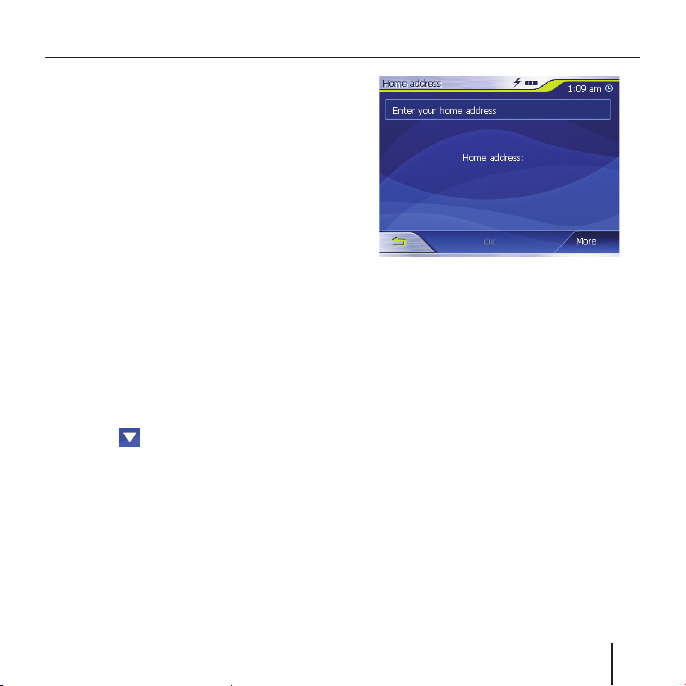
No botão, aparece um símbolo de
visto.
Nota:
Quando a hora muda na sua posição actual ou quando viaja para
um outro fuso horário, deve adaptar os respectivos ajustes.
➜
Toque no botão OK.
É apresentado o menu Navigation
(Navegação).
Introduzir o endereço domiciliário
➜
No menu Navigation (Navegação),
toque no botão Settings (Ajus-
tes).
É apresentado o menu Settings
(Ajustes).
➜
Toque as vezes necessárias no
botão
address (Endereço domiciliário).
➜
Toque no botão Home address
(Endereço domiciliário).
Aparece o menu Home address
(Endereço domiciliário).
, até ver o botão Home
Navegação
➜
Toque no botão Enter your home
address (Introduzir o endereço
domiciliário).
Aparece o menu Destination entry
(Introdução do destino).
➜
Toque no botão Address (Endereço) e introduza o seu endereço
domiciliário. (consultar "Introduzir
o endereço de destino")
➜
Toque no botão Set as home
ad dress (Registar endereço
domiciliário).
O endereço é assumido no menu
Home address (Endereço domiciliário).
Toque no botão OK.
➜
É novamente apresentado o menu
Navigation (Navegação).
27
